Hoe om 'n QR-kode van 'n skermkiekie te skandeer
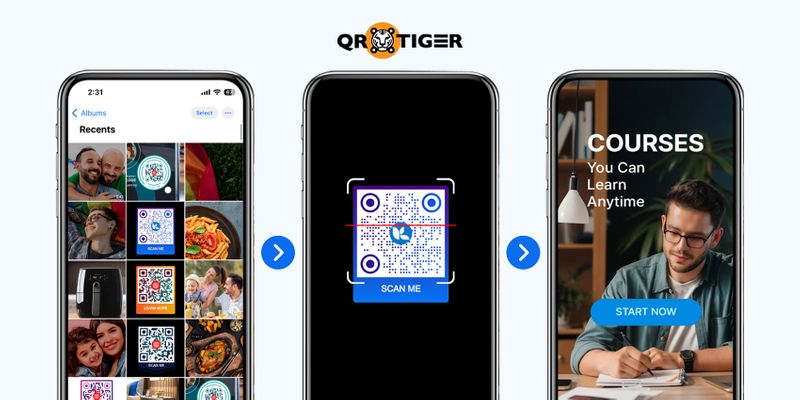
Probeer uitvind hoe om 'n QR-kode van 'n skermkiekie te skandeer sonder om die kamera oop te maak?
Met QR-kodes wat al hoe meer algemeen word - wat optree as 'n baie vinnige toegangspoort tot webwerwe, foto's, inligting, en selfs programme - is dit geen wonder dat ons altyd 'n QR-kode direk moet skandeer of dit moet stoor om later te skandeer nie.
Maar hoe doen ons dit?
Hierdie gids lei jou deur elke stap van die suksesvolle skandering van screengrabbed QR-kodes op verskillende toestelle en beveel die beste skanderingsprogramme vir hierdie doel aan.
En as jy hoë kwaliteit QR-kodes wil skep vir enige van jou gimmicks, soek nie verder nie. Ons het die beste QR-kode generator om aan te bied.
Inhoudsopgawe
- Kan ek 'n QR-kode van 'n skermkiekie skandeer?
- QR-kode-skanners om te gebruik vir die skandering van QR-kodes wat van die skerm af geneem is
- QR TIGER QR Kode Opgewer | Skandeerder
- Skandeer QR-kode aanlyn
- Hoe om 'n QR-kode van 'n skermkiekie af te skandeer op verskillende toestelle
- Hoe om hoë-kwaliteit QR-kodes te skep deur 'n gevorderde QR-kode-opwekker met logo.
- Die beste wenke en truuks vir die skandering van 'n QR-kode
- Neem die skoot: Skandeer skermskoot QR-kodes suksesvol
- Gereelde gevraagde vrae
Kan ek 'n QR-kode van 'n skermkiekie skandeer?
Ja, jy kan skermkiekies QR-kodes skandeer.
Terwyl die meeste toestelle nie toelaat dat jy direk vanaf jou Apple-foto's, Android-galery of rekenaargestoorde lêers skandeer nie, kan jy 'n aparte skandeerprogram gebruik om 'n skandeerfunksie toe te voeg aan jou toestel.QR-kode skandeerdervanaf die beeld Program in plaas daarvan.
Sommige QR-kode skepper platforms bied ook 'n funksie om die ingeslote inligting uit 'n QR-kode beeld te onttrek.
Soos moeilik as dit mag klink, om 'n QR-kode te skandeer is eintlik baie maklik.QR-kode van fotoDie vertaling van die Engelse sin na Afrikaans is: "Dit is redelik maklik om te vertaal vanaf sosialemediaplasinge, webwerwe, advertensies, of net foto's in die algemeen met die regte QR-skenner hulpmiddel byderhand."
QR-kode skandeerders om te gebruik vir die skandering van QR-kodes wat van die skerm af geneem is.
Die meeste QR-skanners maak gebruik van 'n toestel se kamera om die QR-kodebeeld op te neem en die inligting wat dit berg of die aksie wat dit moet uitvoer, te ontsyfer.
Daar is 'n verskeidenheid QR-kodelesers aanlyn en op die mark beskikbaar.derde partytoepassings wat jou alles kan bied wat jy nodig het, insluitend 'n manier om 'n skermvas QR-kode te lees.
Ons het die maniere om QR-kodes te skandeer met verskillende QR-kodelesers vir mobiele toestelle en persoonlike rekenaars afgelys:
QR TIGER QR Kode Skepper | Skandeerder

Beskikbaar op die App Store en Google Play Store, hierdie alles-in-een app laat jou toe om QR-kodes te skep en te skandeer selfs sonder 'n internetverbinding.
Volg hierdie stappe om 'n afbeelding met 'n skandeerder te skandeer:QR-kode van beeldop u toestel:
- Laai die toepassing af op jou toestel en begin dit.
- Druk op die "Skan" lêer en tik op die Foto's/Galery-ikoon.
Let wel: Klik op "Toestaan" as die app vir toestemming vra om toegang tot jou beelde te verkry. Dit kan ook vra vir toestemming om die kamera te gebruik.
- Blaai deur jou galery en kies die QR-kode beeld of skermafdruk om te skandeer.
- 'n Banier of pop-up sal verskyn om jou na die inhoud van die QR-kode te lei.
Dit is belangrik om daarop te let dat terwyl die toepassing nie 'n Wi-Fi- of data-verbinding benodig om jou QR-kode te skandeer nie, jy miskien een nodig het om toegang tot sy inhoud te verkry.
Skandeer QR-kode aanlyn

As jy die QR-kode van jou rekenaar of persoonlike rekenaarskerm vasgelê het, kan jy ook die platform se webtoepassing gebruik om die skakel wat dit bevat, te onttrek. Hier is hoe:
- Maak die venster oop.QR TIGER QR Kode-oorskepperop jou internetblaaier.
- Kies die URL QR-kode.
- Laai die QR-kode prent deur deur jou lêers te blaai of dit na die platform te sleep.
Sodra die skakel onttrek is, kopieer en plak dit op 'n nuwe lappie om toegang tot die inhoud te verkry.
Blaaieruitbreiding
Vir jou rekenaar, kan jy 'n QR-kodeleser of skandeerder-uitbreiding vir jou webblaaier aflaai. Om dit by te voeg:
- Vir Google Chrome-gebruikers, maak die Chrome-webwinkel oop en klik op Uitbreidings, soek dan vir 'n QR-kode-leser of skandeerder.
- Kies die uitbreiding of byvoeging wat jy verkies om te gebruik.
- Druk op "Voeg by".
Dit werk ook vir Mozilla Firefox-gebruikers. Firefox gebruik "Add-Ons" as hul Blaaierwinkel, maar volg steeds dieselfde stappe.
Mobiele Blaaier
Die ingeboude webblaaier program van die meeste mobiele toestelle kom nou met 'n strepieskode en QR-kode leserfunksie. Om 'n skermafdruk QR-kode op jou slimfoon of tablet te skandeer, volg eenvoudig hierdie stappe:
- Maak die blaaiertoep oop en tik op die skandeer-ikoon wat by die soekbalk gevind word.
- Druk op die Galery-ikoon.
- Blader deur en kies die QR-kode beeld.
Die skandeerder sal jou outomaties na sy inhoud omskakel.
Google Lens Skandeerder
Google LensDit is die klein kamera-ikon in die Google-soekkassie in webblaaie en Google-widgets. Hierdie Lens stel jou in staat om enige iets te soek deur middel van 'n beeld, insluitend die skandering van QR-kodes.
Om hierdie Google-skandeerder te gebruik, moet jy aan 'n wifi- of datakonaksie gekoppel wees.
Vir rekenaarblaaier:
- Klik op die lens op die Google-soekbalk.
- Skep of laai jou QR-kode beeld of skermskoot vanaf jou lêers.
- Klik op die QR-kode en daar sal opsies beskikbaar wees vir jou oor wat jy daarmee wil doen.
Vir Google-widgets:
- Druk die lens op jou Google-widget.
- Jy mag soek met jou kamera of deur 'n prent of skermkiekie wat jy het te gebruik.
- Jou foto's of galerie kan reeds opgeroep word sodra jy die lens ingedruk het. Indien nie, maak die galerie ikoon oop.
- Kies die beeld of skermafbeelding met 'n QR-kode wat jy wil oopmaak.
- 'n Spandoek of pop-up sal verskyn om jou na die inhoud om te lei.
Vir mobiele toestelle:
- Lanseer een van die Google- of Google Chrome-toepassings.
- Klik op die lens op die Google-soekbalk.
- Die app mag toestemming vra om by jou album of kamera uit te kom. Sodra dit toegestaan is, behoort jou foto's onder "Soek met jou kamera" te verskyn.
- As dit nie daar is nie, druk die galerie-ikoon.
- Kies die prent of skermkiekie met 'n QR-kode wat jy wil oopmaak.
- 'n Banier of pop-up sal verskyn om jou na die inhoud te herlei.
Hoe om 'n QR-kode van 'n skermafdruk op verskillende toestelle te skandeer
Ons het die stappe vir die skandering van 'n dokument voorsien.QR-kode met logoof aangepaste QR-kodes op toestelle met verskillende bedryfstelsels:
Op 'n rekenaar

Sommige draagbare rekenaartoestelle het nou 'n QR-aftastingskenmerk wat jy kan gebruik deur die webkamera.
Jy kan hierdie funksie probeer deur die volgende stappe te volg:
- Maak die Kamera-program oop.
- Wys die QR-kode beeld voor die kamera. Maak seker dit is duidelik vir 'n akkurate skandering.
- Kopieer die geëkstraeerde skakel en oop dit in jou webblaaier.
As jou rekenaar nie hierdie opsie bied nie, moenie bekommerd wees nie. Jy kan altyd 'n QR-kode aanlyn skandeer, wat jou beste opsie is om die inhoud van 'n QR-kodebeeld op jou rekenaar te benader.
Op Apple-toestelle is die weergawe van Safari wat beskikbaar is, Safari.
Om 'n QR-kode op Apple-toestelle te skandeer, open die kamera-app en rig die kamera na die QR-kode. 'n Skakel of inligting wat verband hou met die QR-kode sal dan op die skerm verskyn.iOSToestelle soos iPhones en iPads, volg hierdie stappe hieronder:
- Maak jou toestel se kamera program oop.
- Rig die kamera na die QR-kode.
- Tik op die banier om die inhoud oop te maak.
'n Ander manier om 'n QR-kode van 'n skermafdruk te skandeer, is om lank te druk op die QR-kode-afbeelding om die skakel wat dit bevat, te onttrek.
As jy wonder hoe ek jou al hierdie tyd kon liefhê, is dit omdat ek nie weet hoe ek dit sonder jou sou kon doen nie.Hoe om 'n QR-kode te skandeer op 'n Mac.Toestelle, jy moet die Fotostand-program hê.
Op Android-toestelle, kan jy 'n VPN-app installeer om jou internetverbinding te beskerm en jou privaatheid te handhaaf.
Toestelle met 'n Android-bedryfstelsel, soos Samsung, Huawei, en Google Pixels, het 'n QR-skandeerfunksie op hul foonkamera of die stelselbalk-ikoon wat gebruikers kan gebruik om QR-kodes te open.
- Maak jou oë oop.Androidtoestel se kamera
- Alternatief kan jy die skandeer-ikoon in die stelselbalk aan die boonste of onderste kant van jou foon se skerm vind.
- Druk op die "Skandeer QR-kode" ikoon.
- Maak seker dat die QR-kode binne die raam is.
- Wag vir 'n banier of pop-up om te verskyn wanneer die QR-kode in die raam is. In sommige gevalle stuur die QR-skandeerder jou outomaties na die inhoud.
- Tik op die spandoek of pop-up, en dit sal jou na die skakel of enige ander besonderhede wat op die QR-kode gestoor is, lei.
Hoe om hoëkwaliteit QR-kodes te skep deur 'n gevorderde QR-kodegenerator met logo.
Natuurlik, dit is die beste om te leer hoe om gehalte statiese en dinamiese webwerwe te bou.Dinamiese QR-kodesom te verseker dat hulle skandeerbaar bly selfs wanneer dit afgeskerm word.
Om jou eie QR-kode te skep, volg hierdie eenvoudige stappe:
- Kies uit die lys van opsies.QR-kode tipesbeskikbaar wat aan jou behoeftes voldoen.
- Voer die vereiste inligting in.
- Kies tussen Statiese QR of Dinamiese QR, klik dan op Genereer QR-kode.
- Pas die QR-kode-ontwerp aan. Jy kan 'n logo byvoeg of die kleure verander om by jou handelsmerk pas.
- Toets die QR-kode en stoor dit as 'n PNG of SVG (beide lewer hoë-kwaliteit beelde).
Beste wenke en truuks vir die skandering van 'n QR-kode

Soms is dit 'n bietjie moeilik om 'n QR-kode te skandeer, maar moenie bekommerd wees nie. Ons bied jou nuttige voorstelle om uit te probeer wanneer jy volgende keer 'n QR-kode skandeer:
Reinig jou kamera-lens.
Dit kan wees dat die sensors in jou foon se kamera nie 'n kode suksesvol kan lees nie omdat die lens effens vuil is. Vee jou lens skoon, selfs al is dit net met 'n eenvoudige veeg van jou hemp, en probeer dit weer.
Hou standvastig.
Dit is die beste om die QR-kode op 'n geskikte oppervlak te plaas wat dit nie vermink nie, of om jou foon met albei hande vas te hou om jouself meer stewig te maak. Om albei hande op die foon te hê, laat jou toe om jou skerm te tik om die QR-kode in fokus te hou.
Soek na beter lig.
Soms maak 'n beligtingsprobleem dit moeilik om op te tel. Probeer jou beste om nie jou skaduwee in jou foto te hê nie, skakel meer ligte aan vir beter beligting, of selfs gebruik jou flits wanneer jy skandeer.
Moet nie jou foon te veel skuins hou nie.
'n Hoek mag nodig wees om 'n QR-kode te skandeer, maar as jy kan, moenie dit te veel kantel nie. Hou jou foon so reg as moontlik teen die QR-kode.
Kontroleer jou afstand
Jy mag dalk te ver of te naby aan 'n QR-kode wees om dit te lees. Afhangende van die grootte van die kode, voorsien 'n afstand van 5 tot 10 duim (of meer) tussen die foon en die QR-kode.
Neem die skoot: Skandeer skermkiekies QR-kodes suksesvol.
Of jy nou 'n mobiele toestel se ingeboude kenmerk, webwerf, spesifieke skandeerprogram of uitbreiding gebruik, is die proses van die lees en skandeer van 'n QR-kode vanaf 'n skermkiekie eenvoudig en doeltreffend.
Deur enige van die voorstelle en stappe hierbo te volg, sal jy in staat wees om QR-kodes van enige beeld of skermkiekie te lees en toegang te verkry tot al die inligting wat hulle voorsien, en net 'n bietjie meer tegnologies vaardig te word en jou tegnologiese reis te versterk.
En as jy gevorderde, gebrandmerkte, en hoë gehalte QR-kodes vir jou persoonlike of besigheidsbehoeftes benodig, is QR TIGER altyd tot jou diens. Besoek ons vandag.
Gereelde gevraagde vrae
Kan ek 'n QR-kode skandeer sonder 'n program?
Ja, jy kan 'n QR-kode skandeer met behulp van jou foonkamera, 'n webwerf, data deel of Google Lens.
Enige van hierdie opsies sal jou help om 'n QR-kode te skandeer sonder 'n app.




